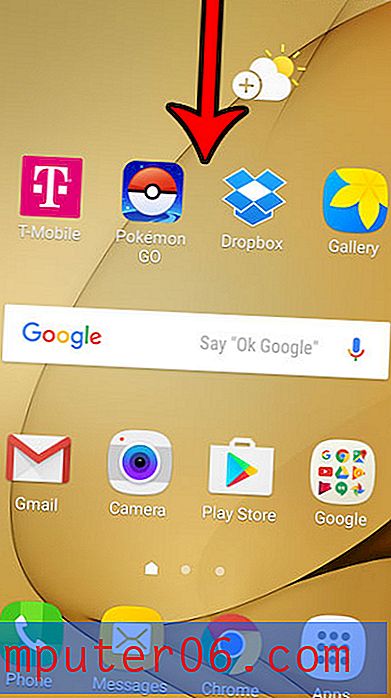Kā Word dokumenta saturu pievienot slaidam programmā Powerpoint 2013
Vai jums ir Word dokuments, kurā ir informācija, kuru vēlaties pievienot savam Powerpoint prezentācijai? Lai gan ir vairākas iespējas, kas ļauj to izdarīt, piemēram, kopēšana un ielīmēšana no Word dokumenta, Powerpointā ir arī rīks, kas ļauj vienā no slaidiem ievietot pilnu Word dokumenta saturu.
Tas ir efektīvs veids, kā slaidrādei pievienot daudz datu, īpaši, ja rodas problēmas ar kopēšanu un ielīmēšanu. Tālāk sniegtais ceļvedis parādīs, kā Word objektam kā objektu pievienot Word dokumentu.
Kā Word dokumentā visu ievietot slaidā pakalpojumā Powerpoint 2013
Šajā rakstā norādītās darbības parādīs, kā Word dokumenta saturu ievietot vienā no Powerpoint prezentācijas slaidiem.
1. solis: atveriet Powerpoint prezentāciju.
2. darbība: loga kreisajā pusē atlasiet slaidu, kuram vēlaties pievienot Word dokumenta saturu.

3. solis: loga augšdaļā izvēlieties cilni Ievietot .
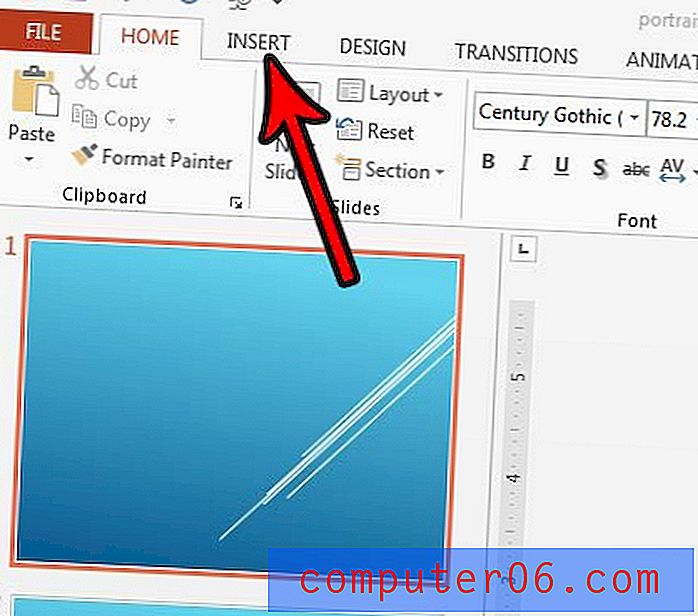
4. darbība: lentes sadaļā Teksts noklikšķiniet uz pogas Objekts .
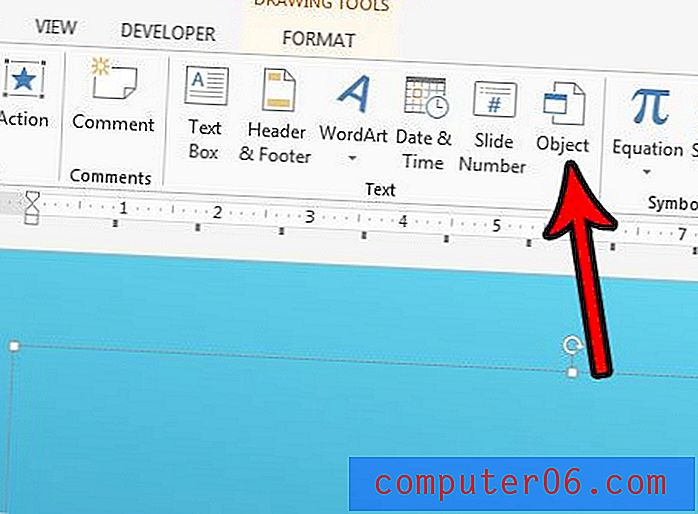
5. darbība: loga kreisajā pusē atlasiet pogu Izveidot no faila, pēc tam noklikšķiniet uz pogas Pārlūkot .
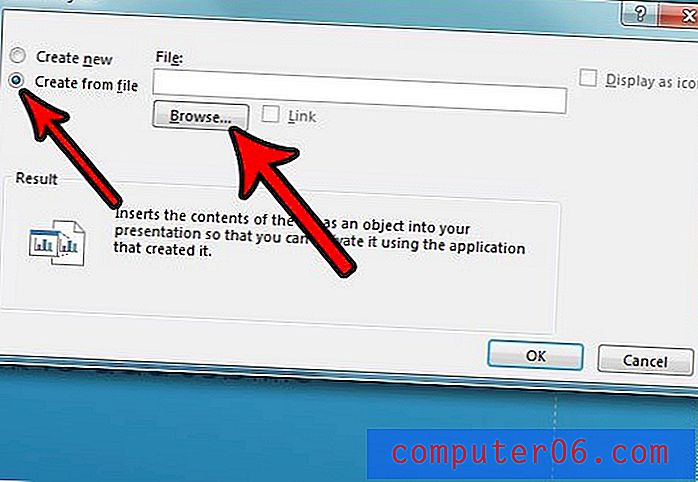
6. solis: pārlūkojiet failu, kuru vēlaties pievienot slaidam, atlasiet to un pēc tam noklikšķiniet uz pogas Labi .
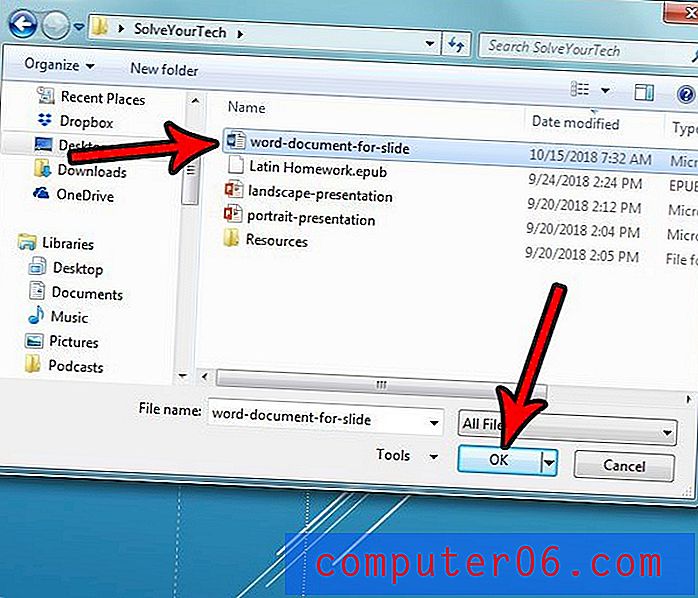
7. darbība: loga apakšā noklikšķiniet uz pogas Labi, lai slaidam pievienotu dokumenta saturu.
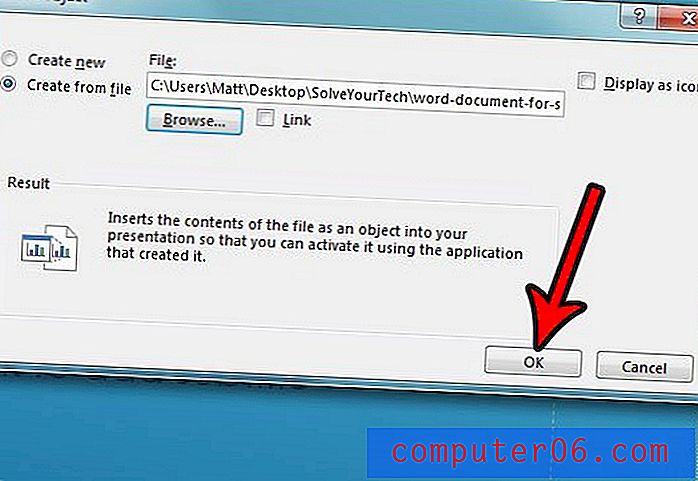
Ja jums ir jārediģē kaut kas ievietotā dokumenta saturā, tad veiciet dubultklikšķi uz tā satura, lai atvērtu Word rediģēšanas logu, kurā varat veikt izmaiņas. Ņemiet vērā, ka tas neietekmēs oriģinālā dokumenta saturu.
Vai katrā slaidrādes lapā jāiekļauj noteikta informācija? Uzziniet, kā Word 2013 pievienot kājeni, lai tajā varētu iekļaut virsrakstu, datumu, slaidu numurus vai citu informāciju.